Insertar una página de capítulo durante la copia
Cómo insertar separadores entre las páginas al copiar
Puede colocar una hoja de papel a la vuelta de una página al copiar un original con varias páginas (separadores).
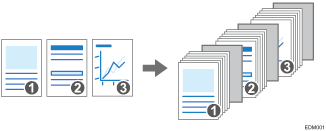

Esta función está disponible en las máquinas con RICOH Always Current Technology v1.1 o una versión posterior.
Designación de capítulos
Puede especificar una página de capítulo para insertar una hoja en blanco o especificar la cara de impresión (Designar / Capítulos / Capítulo).

Esta función está disponible en las máquinas con RICOH Always Current Technology v1.2 o una versión posterior.
Designar/Capítulos
Inserta hojas en blanco antes de las páginas especificadas. También imprime los datos de la página especificada en la hoja designada.
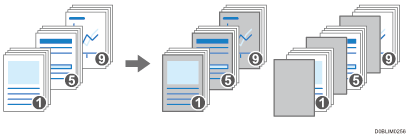
Capítulo
Imprime una página de capítulo siempre en el anverso en la copia a dos caras.
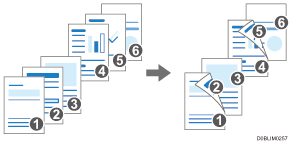
Insertar hojas deslizantes entre páginas al copiar (tipo de pantalla de configuración: Estándar)
 Pulse [Configuración] en la pantalla de inicio.
Pulse [Configuración] en la pantalla de inicio.
 Pulse [Ajustes papel/bandeja].
Pulse [Ajustes papel/bandeja].
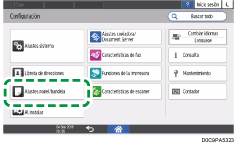
 Pulse [Ajustes comunes/Otros]
Pulse [Ajustes comunes/Otros] [Bandeja de separadores] y especifique la bandeja desde la que se deben alimentar las hojas deslizantes.
[Bandeja de separadores] y especifique la bandeja desde la que se deben alimentar las hojas deslizantes.
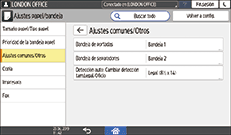
Como separador, cargue papel del mismo tamaño y orientación que el papel para la copia.
 Pulse [OK].
Pulse [OK].
 Pulse [Inicio] (
Pulse [Inicio] ( ) después de especificar los ajustes.
) después de especificar los ajustes.
 Pulse [Copia] en la pantalla de inicio.
Pulse [Copia] en la pantalla de inicio.
 Pulse [Separador] en la pantalla de copia.
Pulse [Separador] en la pantalla de copia.
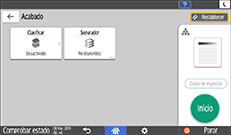
Si no encuentra la tecla, seleccione el elemento en [Acabado].
 Especifique si quiere copiar también en los separadores y pulse [OK].
Especifique si quiere copiar también en los separadores y pulse [OK].
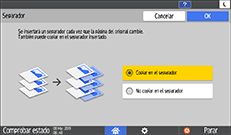
También puede copiar en el papel que insertará como separador. Los separadores no cuentan en el número de copias creadas con la función Copiadora si no copia en ellos.
 Pulse [Selecc. papel] y seleccione la bandeja cargada con el papel que usará en la copia.
Pulse [Selecc. papel] y seleccione la bandeja cargada con el papel que usará en la copia.
 Coloque un original en la máquina y pulse [Inicio].
Coloque un original en la máquina y pulse [Inicio].
Designar capítulos (tipo de pantalla de configuración: Estándar)
Especifique el método de separación para copiar los originales mientras se separa cada capítulo.
 Pulse [Configuración] en la pantalla de inicio.
Pulse [Configuración] en la pantalla de inicio.
 Pulse [Ajustes papel/bandeja].
Pulse [Ajustes papel/bandeja].
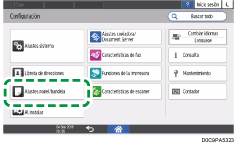
 Pulse [Ajustes comunes/Otros]
Pulse [Ajustes comunes/Otros] [Bandeja de separadores] y especifique la bandeja para alimentar las hojas designadas.
[Bandeja de separadores] y especifique la bandeja para alimentar las hojas designadas.
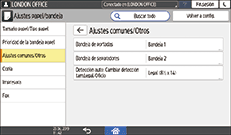
Puede utilizar papel para la designación en el mismo tamaño y dirección que el papel para el cuerpo del texto.
 Pulse [OK].
Pulse [OK].
 Pulse [Inicio] (
Pulse [Inicio] ( ) tras especificar los ajustes.
) tras especificar los ajustes.
 Pulse [Copia] en la pantalla de inicio.
Pulse [Copia] en la pantalla de inicio.
 Pulse [Designar / Capítulos] en la pantalla de copia.
Pulse [Designar / Capítulos] en la pantalla de copia.

Si no encuentra la tecla, seleccione el elemento en [Acabado].
 Pulse [1 No establecido].
Pulse [1 No establecido].
 Seleccione Método de separación para especificar la posición para separar y la bandeja de entrada
Seleccione Método de separación para especificar la posición para separar y la bandeja de entrada
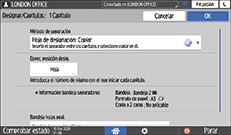
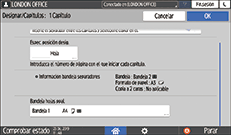
Método de separación: seleccione el método de designación de capítulos.
Espec. posición desig.: introduzca el número de página del original al principio del capítulo.
Bandeja hojas ppal.: selecciona la bandeja de entrada para alimentar el papel para el cuerpo del texto.
 Pulse [OK].
Pulse [OK].
 Pulse [2 No establecido] para especificar el modo de separación para la siguiente sección.
Pulse [2 No establecido] para especificar el modo de separación para la siguiente sección.
Puede especificar separaciones de hasta 20 posiciones.
 Pulse [OK].
Pulse [OK].
 Coloque el original.
Coloque el original.
 Pulse [Inicio].
Pulse [Inicio].

Al copiar en hojas designadas, estas no se cuentan como el número de copias.
Incluso en la copia a dos caras, las páginas especificadas en la configuración del modo de separación se imprimen siempre en el anverso.
Insertar hojas deslizantes entre páginas al copiar (tipo de pantalla de configuración: Clásica)
 Pulse [Configuración] en la pantalla de inicio.
Pulse [Configuración] en la pantalla de inicio.
 Pulse [Características máquina]
Pulse [Características máquina] [Ajustes del sistema]
[Ajustes del sistema] [Ajust. papel band.]
[Ajust. papel band.] [Bandeja separadores] y especifique la bandeja para alimentar los separadores.
[Bandeja separadores] y especifique la bandeja para alimentar los separadores.
Como separador, cargue papel del mismo tamaño y orientación que el papel para la copia.
 Pulse [OK].
Pulse [OK].
 Pulse [Inicio] (
Pulse [Inicio] ( ) tras especificar los ajustes.
) tras especificar los ajustes.
 Pulse [Copia] en la pantalla de inicio.
Pulse [Copia] en la pantalla de inicio.
 Pulse [Separador] en la pantalla de copia.
Pulse [Separador] en la pantalla de copia.
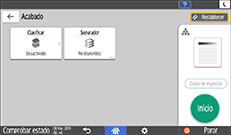
Si no encuentra la tecla, seleccione el elemento en [Acabado].
 Especifique si quiere copiar también en los separadores y pulse [OK].
Especifique si quiere copiar también en los separadores y pulse [OK].
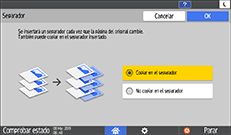
También puede copiar en el papel que insertará como separador. Los separadores no cuentan en el número de copias creadas con la función Copiadora si no copia en ellos.
 Pulse [Selecc. papel] y seleccione la bandeja cargada con el papel que usará en la copia.
Pulse [Selecc. papel] y seleccione la bandeja cargada con el papel que usará en la copia.
 Coloque un original en la máquina y pulse [Inicio].
Coloque un original en la máquina y pulse [Inicio].
Designar capítulos (tipo de pantalla de configuración: Clásica)
Especifique el método de separación para copiar los originales mientras se separa cada capítulo.
 Pulse [Configuración] en la pantalla de inicio.
Pulse [Configuración] en la pantalla de inicio.
 Pulse [Características máquina]
Pulse [Características máquina] [Ajustes del sistema]
[Ajustes del sistema] [Ajust. papel band.]
[Ajust. papel band.] [Bandeja separadores] para especificar la bandeja para alimentar las hojas designadas.
[Bandeja separadores] para especificar la bandeja para alimentar las hojas designadas.
Puede utilizar papel para la designación en el mismo tamaño y dirección que el papel para el cuerpo del texto.
 Pulse [OK].
Pulse [OK].
 Pulse [Inicio] (
Pulse [Inicio] ( ) tras especificar los ajustes.
) tras especificar los ajustes.
 Pulse [Copia] en la pantalla de inicio.
Pulse [Copia] en la pantalla de inicio.
 Pulse [Designar / Capítulos] en la pantalla de copia.
Pulse [Designar / Capítulos] en la pantalla de copia.

Si no encuentra la tecla, seleccione el elemento en [Acabado].
 Presione [1 No configurado].
Presione [1 No configurado].
 Seleccione Método de separación para especificar la posición para separar y la bandeja de entrada
Seleccione Método de separación para especificar la posición para separar y la bandeja de entrada
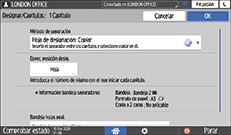
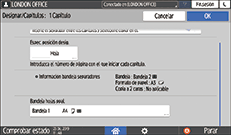
Método de separación: seleccione el método de designación de capítulos.
Espec. posición desig.: introduzca el número de página del original al principio del capítulo.
Bandeja hojas ppal.: selecciona la bandeja de entrada para alimentar el papel para el cuerpo del texto.
 Pulse [OK].
Pulse [OK].
 Presione [2 No configurado] para especificar el modo de separación para la siguiente sección.
Presione [2 No configurado] para especificar el modo de separación para la siguiente sección.
Puede especificar separaciones de hasta 20 posiciones.
 Pulse [OK].
Pulse [OK].
 Coloque el original.
Coloque el original.
 Pulse [Inicio].
Pulse [Inicio].

Al copiar en hojas designadas, estas no se cuentan como el número de copias.
Incluso en la copia a dos caras, las páginas especificadas en la configuración del modo de separación se imprimen siempre en el anverso.
